路由器什么浏览器上网最快
快速安装指南千兆口1200M无线路由器包装清单无线路由器*1电源适配器*1网线*1快速安装指南*1路由器支持e-Link功能,当开启e-Link功能,且与支持e-Link的智能家庭网关搭配组网时,路由器自动切换为桥模式,无线名称和无线密码将自动变为与e-Link智能家庭网关相同.
第一步:安装路由器若是替换旧路由器(通过宽带拨号上网),请从步骤1开始;否则,请从步骤2开始.
下文提到的"新路由器"、"路由器"均指代本指南所在包装盒内的路由器.
步骤1:迁移宽带账号和密码.
适用场景:旧路由器的联网方式为宽带拨号.
接通新、旧路由器的电源.
用网线连接新路由器LAN1、LAN2任一接口和旧路由器WAN口.
新路由器指示灯将快闪,当指示灯恢复原来状态时,宽带账号密码迁移成功.
请断开旧路由器电源.
步骤2:连接路由器WAN口.
确保路由器已通电.
用网线将路由器的WAN口连接到Modem(如光猫)或宽带网口.
第二步:连接到路由器方式1:手机等无线设备连接到路由器的无线网络.
默认无线网络名称(SSID)可在路由器底面贴纸查看.
方式2:用网线将电脑连接到路由器的LAN1或LAN2口.
第三步:设置路由器*设置时,浏览器推荐使用IE8以上、谷歌、火狐、UC.
在已连接到路由器的手机或电脑上,打开浏览器,页面自动跳转.
若未跳转,请手动访问tendawifi.
com或192.
168.
0.
1.
在出现的页面点击开始体验.
如果没有出现上述页面,请查阅常见问题解答的问1.
路由器会自动检测您的联网方式.
(下图以宽带拨号为例)请输入宽带账号和宽带密码,点击下一步.
若已从旧路由器导入宽带账号和宽带密码,直接点击下一步.
参考下表选择联网方式,如果还不确定,请咨询您的互联网服务提供商(运营商).
您的互联网服务提供商提供的上网参数您应该选择的联网方式宽带账号和宽带密码宽带拨号没有提供任何上网参数动态IPIP地址,子网掩码,网关,DNS服务器等参数静态IP设置路由器的无线名称、无线密码和登录密码.
点击下一步.
无线密码:连接路由器无线网络时所使用的密码.
登录密码:登录路由器管理页面时所使用的密码.
手机等无线设备连接页面显示的无线网络,输入无线密码上网.
用网线连接到路由器LAN1或LAN2口的电脑可直接上网了.
如果完成以上设置还不能上网,请查看常见问题解答的问2.
指示灯/接口/按钮说明接口说明PWR电源接口.
请使用包装盒内的电源适配器给路由器通电.
WAN10/100M/1000Mbps自适应外网接口.
连接外网线,外网线可能是从光猫、DSL猫、有线电视猫接出来的网线,或互联网服务提供商直接提供的宽带网线.
LAN210/100M/1000Mbps自适应网口.
默认为LAN口,路由器启用IPTV功能后,仅作为IPTV口连接机顶盒.
LAN110/100M/1000Mbps自适应LAN口(内网接口).
连接电脑、交换机等.
常见问题解答问1:访问tendawifi.
com或192.
168.
0.
1无法登录到路由器管理页面,怎么办请尝试使用以下方法解决:在浏览器地址栏(非搜索栏)输入tendawifi.
com或192.
168.
0.
1.
如果用手机等无线设备设置路由器,确保成功连上路由器的WiFi.
如果用手机设置路由器,确保已关闭手机数据流量.
如果用电脑设置路由器,确保电脑连接的是路由器LAN1或LAN2口,且电脑已设为自动获得IP地址,自动获得DNS服务器地址.
将路由器恢复到出厂设置.
方法:路由器正常运行时,按住复位按钮(RST)约3秒,当指示灯快闪时松开,路由器将会恢复出厂设置.
问2:设置完成后,电脑或手机仍然不能上网,怎么办请尝试使用以下方法解决:确认路由器WAN口已连接到互联网.
如果指示灯慢闪,请登录路由器的管理页面,进入外网设置页面,根据页面提示操作.
如果连接WiFi后无法上网,确认您已连接到正确的无线名称.
如果已连接正确的无线名称,但仍无法上网,请用网线将电脑连接到路由器的LAN1或LAN2口,然后登录路由器管理页面,进入无线设置无线名称与密码页面,修改无线名称和无线密码后,重新连接WiFi.
如果是用网线连接到路由器LAN1或LAN2口的电脑无法上网,请确保电脑已设为自动获得IP地址,自动获得DNS服务器地址.
问3:怎么修改无线名称和无线密码请尝试使用以下任一方法解决:方法1:手机等无线设备连接路由器的WiFi.
在浏览器中访问tendawifi.
com或192.
168.
0.
1,登录路由器管理页面.
进入无线设置无线名称与密码页面修改并保存即可.
方法2:用网线将电脑连接到路由器的LAN1或LAN2口.
参考方法1的步骤-进行设置.
问4:怎么将路由器恢复出厂设置请尝试使用以下任一方法解决:方法1:路由器正常运行时,按住复位按钮(RST)约3秒,当指示灯快闪时松开,路由器将会恢复出厂设置.
方法2:登录路由器管理页面,进入系统管理重启与复位页面设置.
问5:搜索不到路由器的WiFi信号,怎么办请用网线将电脑连接到路由器的LAN1或LAN2口,然后登录路由器管理页面,进入无线设置无线名称与密码页面,接着尝试使用以下方法解决:确认无线名称与密码是否与智能家庭网关一致,如果一致,则表示路由器的无线名称和无线密码已自动变为与e-Link智能家庭网关相同,用户连接此无线网络即可上网.
检查无线网络是否已开启,如果关闭,请开启无线网络,保存.
再用手机重新搜索.
如果无线网络已开启,请检查是否已启用"隐藏网络",如果启用,请取消勾选"隐藏网络",保存.
再用手机重新搜索.
检查无线名称是否含有中文字符,如果有,请设置为不含中文字符的无线名称.
问6:为什么手机搜索不到路由器的5GHzWiFi信号只有兼容5GHz网络的设备才能搜索到5GHz无线网络.
请网线将电脑连接到路由器的LAN1或LAN2口,然后登录路由器管理页面,进入无线设置无线名称与密码页面,检查是否已开启"双频合一"功能.
如果已开启,那么路由器只显示一个WiFi名称.
如果路由器没有开启"双频合一"功能,且手机可以搜索到其他5GHz无线网络,请参考问5的方法解决.
产品保修卡感谢您购买Tenda产品,您在使用Tenda产品时将享有如下服务.
一、保修承诺产品类型承诺政策服务方式塑壳路由器/交换机、无线信号扩展器、网卡、PoE分离器、PoE供电器、光纤收发器、光纤模块、ADSL产品、PON产品、电力线产品、3G/4G产品一年保修客户送修无线AP、铁壳路由器/交换机、无线控制器两年保修客户送修说明:保修的范围仅限于产品主机.
电源线、各种连接线等配件不在保修范围内,若这些配件在购机后的7天内出现问题,可免费更换.
若产品在购买后的15天内出现性能问题,且外观无划伤,可直接在购买处更换新产品.
若产品在保修期间出现性能问题,请先与腾达取得联系,经检测:确认是产品问题的,可联系购买处免费更换同型号或与该产品性能相当的返修良品;确认产品无故障的,将原样退回.
若产品外壳有明显划痕,只能进行免费维修.
外置电源、无线外置天线的保修期为三个月.
若电源有明显的硬物损伤、裂痕、断脚、严重变形,电源线有破损、断线、裸芯等现象则不予免费更换,用户可另行购买.
经腾达保修过的产品,保修期仍然以原产品为准.
二、下列情况不属于保修范围超过保修期的.
客户私自拆装或维修过的.
人为损坏,受损变形的.
在高温、高压、潮湿等不正常环境下安装使用造成故障的.
雷击、水灾、地震等自然灾害造成损坏的.
说明:凡不在保修范围内的产品,我公司可以提供有偿维修服务.
有偿维修后的产品,同一性能问题将享受自修复之日起三个月内的免费保修期.
三、维修方式在您送修产品之前,请致电Tenda技术支持热线,以确认产品故障.
Tenda产品实行全国联保.
如果您购买的产品出现保修范围内的硬件故障,在无法联系到经销商时,可凭该产品的购机发票到腾达售后服务中心获得保修服务;不能提供购机发票的,按产品出厂日期向后顺延两个月作为保修的起始日期.
- 路由器什么浏览器上网最快相关文档
- 路由器什么浏览器上网最快
- 笔试什么浏览器上网最快
- 物流什么浏览器上网最快
- 点击什么浏览器上网最快
- 的是什么浏览器上网最快
- 破译什么浏览器上网最快
青云互联19元/月,美国洛杉矶CN2GIA/香港安畅CN2云服务器低至;日本云主机
青云互联怎么样?青云互联美国洛杉矶cn2GIA云服务器低至19元/月起;香港安畅cn2云服务器低至19元/月起;日本cn2云主机低至35元/月起!青云互联是一家成立于2020年的主机服务商,致力于为用户提供高性价比稳定快速的主机托管服务。青云互联本站之前已经更新过很多相关文章介绍了,青云互联的机房有香港和洛杉矶,都有CN2 GIA线路、洛杉矶带高防,商家承诺试用7天,打死全额退款点击进入:青云互联...
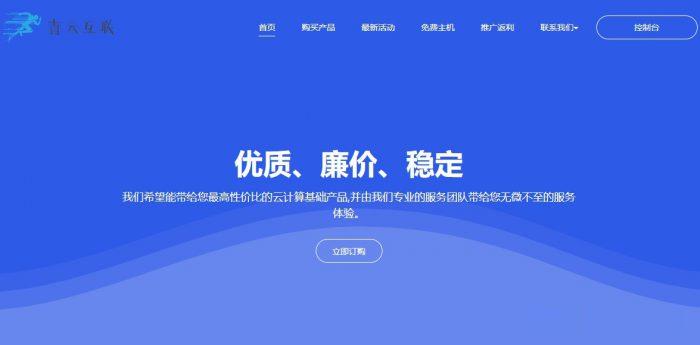
印象云七夕促销,所有机器7折销售,美国CERA低至18元/月 年付217元!
印象云,成立于2019年3月的商家,公司注册于中国香港,国人运行。目前主要从事美国CERA机房高防VPS以及香港三网CN2直连VPS和美国洛杉矶GIA三网线路服务器销售。印象云香港三网CN2机房,主要是CN2直连大陆,超低延迟!对于美国CERA机房应该不陌生,主要是做高防服务器产品的,并且此机房对中国大陆支持比较友好,印象云美国高防VPS服务器去程是163直连、三网回程CN2优化,单IP默认给20...
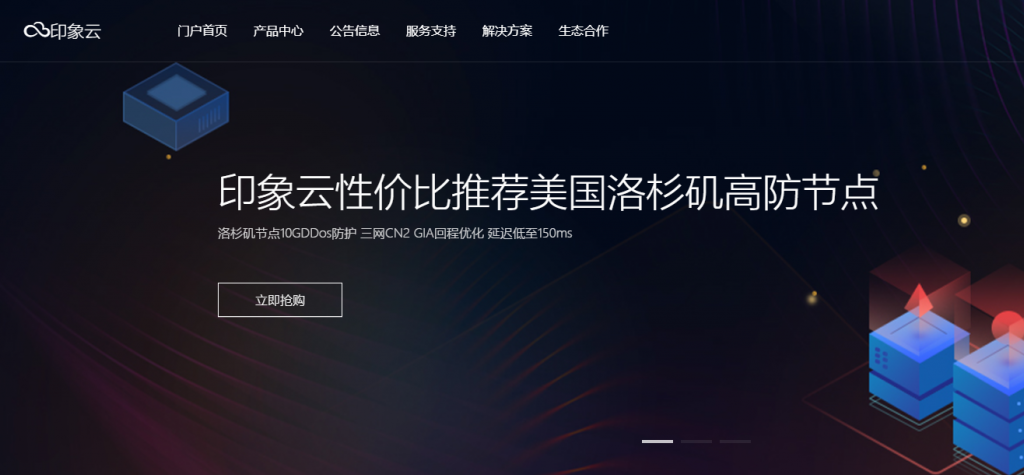
易探云服务器怎么过户/转让?云服务器PUSH实操步骤
易探云服务器怎么过户/转让?易探云支持云服务器PUSH功能,该功能可将云服务器过户给指定用户。可带价PUSH,收到PUSH请求的用户在接收云服务器的同时,系统会扣除接收方的款项,同时扣除相关手续费,然后将款项打到发送方的账户下。易探云“PUSH服务器”的这一功能,可以让用户将闲置云服务器转让给更多需要购买的用户!易探云服务器怎么过户/PUSH?1.PUSH双方必须为认证用户:2.买家未接收前,卖家...
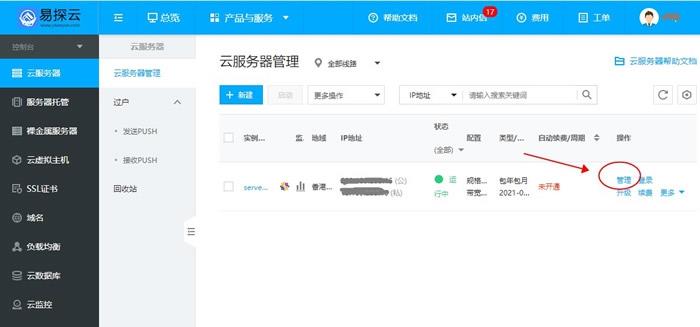
-
工艺美术品设计专业回收卡巴斯基大学生就业信息获取与信息分析支持ipadipad如何上网如何用手机流量在IPAD上上网ipad连不上wifiiPad mini WiFi开关成灰色无法连接,怎么办iexplore.exe应用程序错误iexplore.exe - 应用程序错误怎么办阿??????google图片搜索如何用google搜索空间照片chromeframe我的Chrome Frame为什么不能使用?css选择器css有哪些选择器